发布时间:2021-06-02 17: 20: 35
为了提升日常的工作效率,证件识别开始频繁地出现在人们的生活中。今天,我就向大家演示一下,如何用ABBYY这款软件对证件进行识别。
软件版本及系统:ABBYY FineReader PDF 15;Windows10系统
一、打开证件
在ABBYY界面,点击文件,打开OCR编辑器。
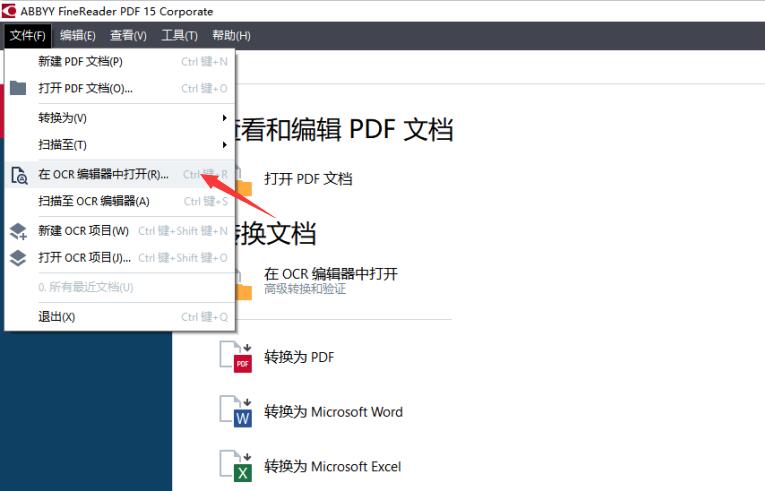
在文件夹中提前准备好证件,这里我准备了一张护照的照片,点击打开。
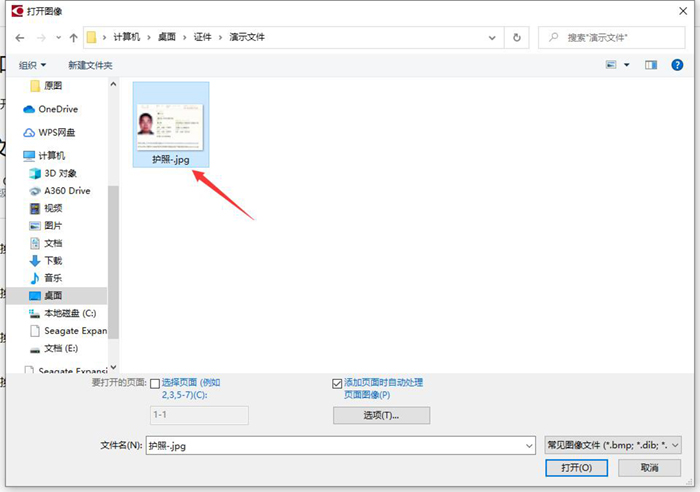
打开照片后,编辑器会开始自动识别,等待证件识别完成即可。
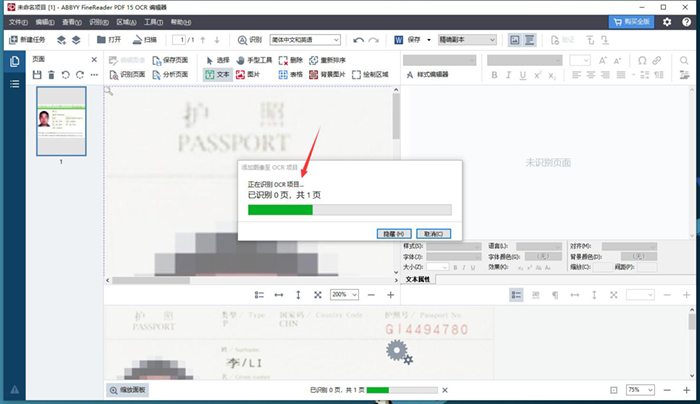
识别完成后,会出现相应的窗口,显示识别的页数和注意事项。
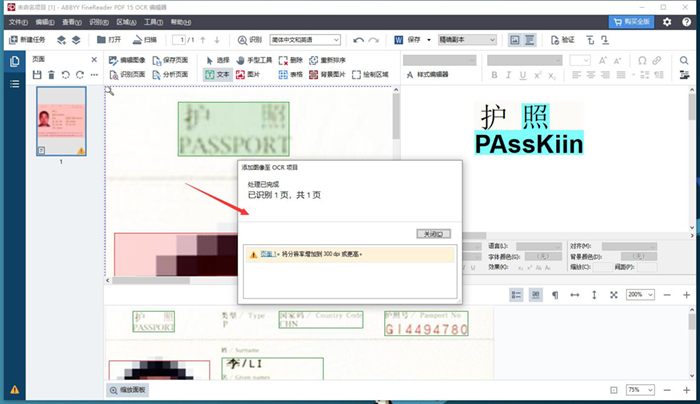
界面左边是图片原文件,右边则是识别出来的证件信息。
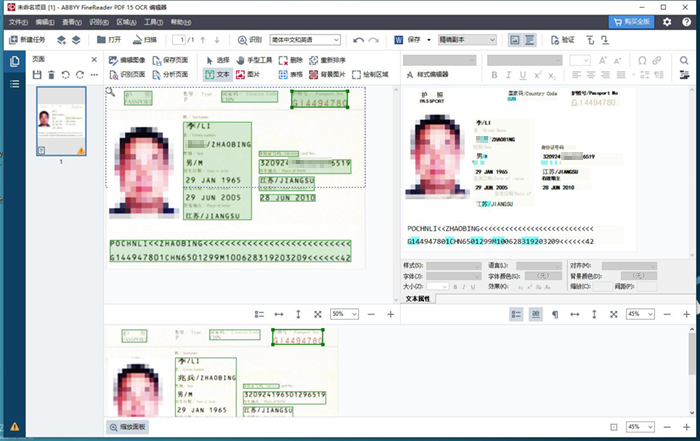
二、设置Hot Folder参数
可以看到,在识别的信息中,有一部分文字是有蓝色底纹的,这是因为图片清晰度不够,软件无法精准识别出来,总得来说,图片越清晰,识别的就越准确。
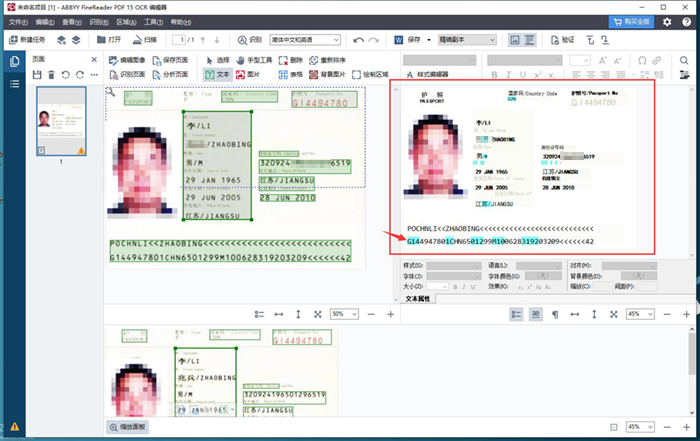
面对这个情况,我们可以直接点击文本,对照左边的原文件,将有错误的地方修改过来。
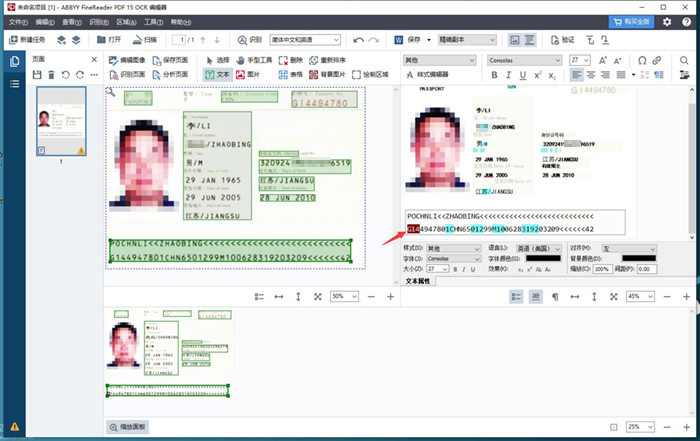
界面上的窗口尺寸是可以调整的,点击红色框选中的位置,就可以根据实际需求调整窗口大小了。
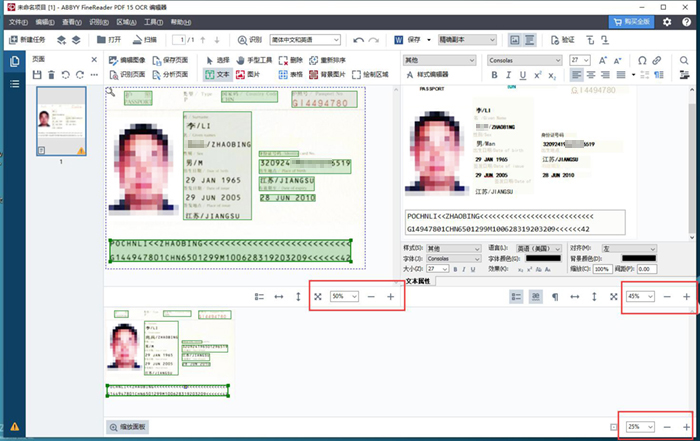
如果证件中有不需要识别的部分,可以点击上方的删除按钮。
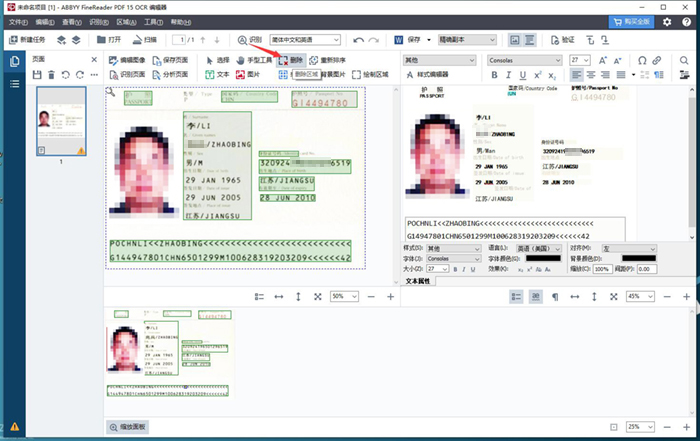
这里,我点击删除按钮,并点击左边的人物照片,那么相应的右边识别出来的人物就消失了。
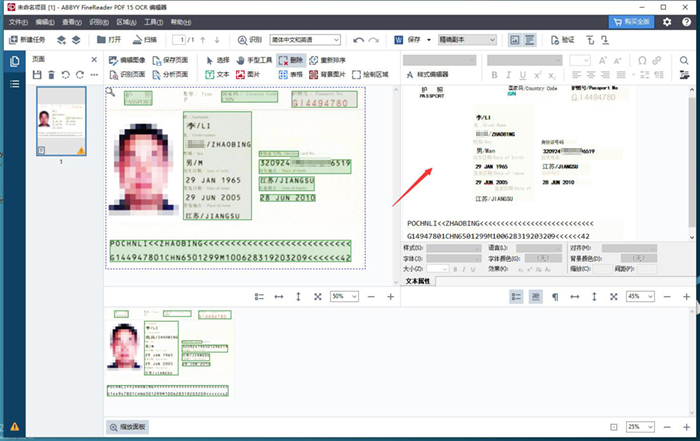
还有界面上方的绘制区域工具。
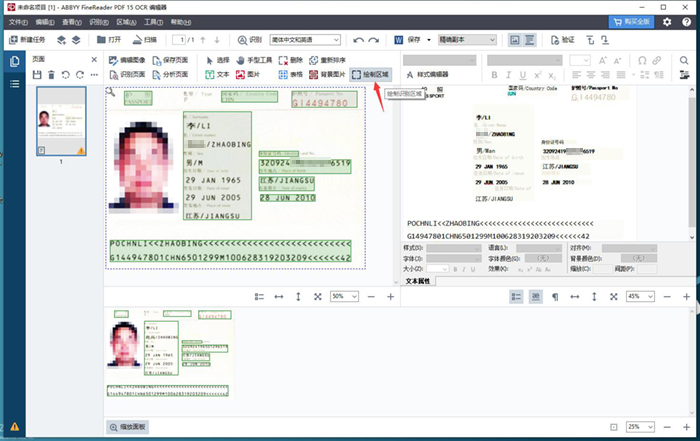
点击绘制区域中的识别区域功能,再框选不想显示的部分,也可以遮住这部分的文本。也可以选择背景图片功能,那么这一部分就会变成一张图片。
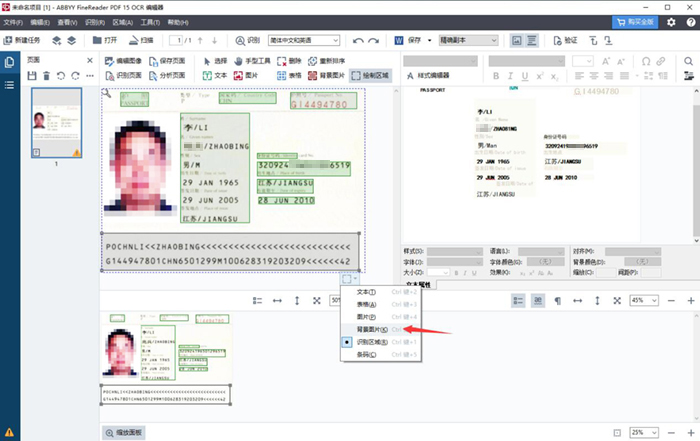
如图,框选的这串数字就变成了无法编辑的图片格式。
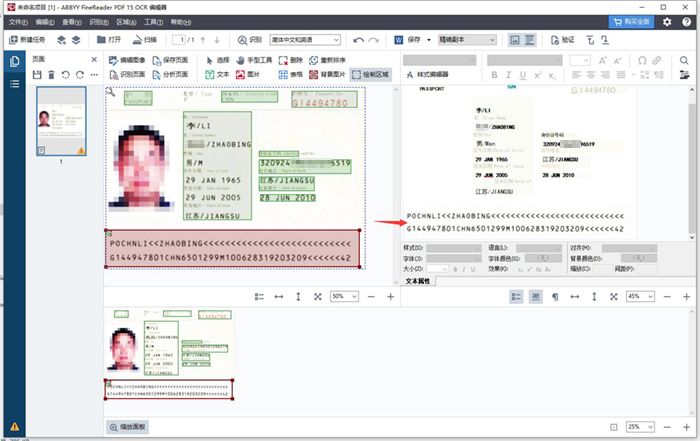
下面是对识别出来的文本进行编辑,全选文本。
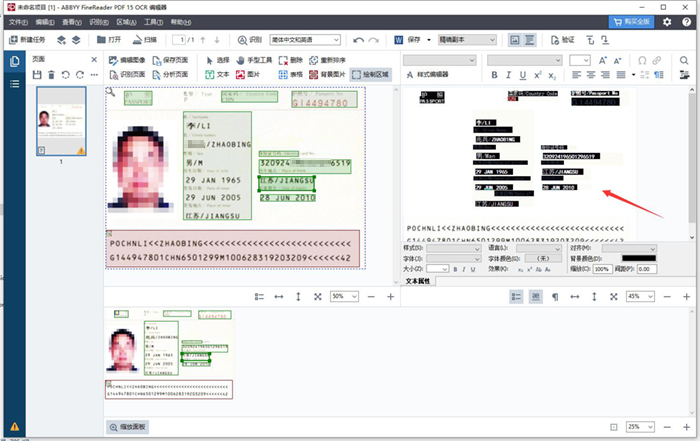
在文本下方的设置栏中,可以对文笔的字体、大小、颜色等进行设置。
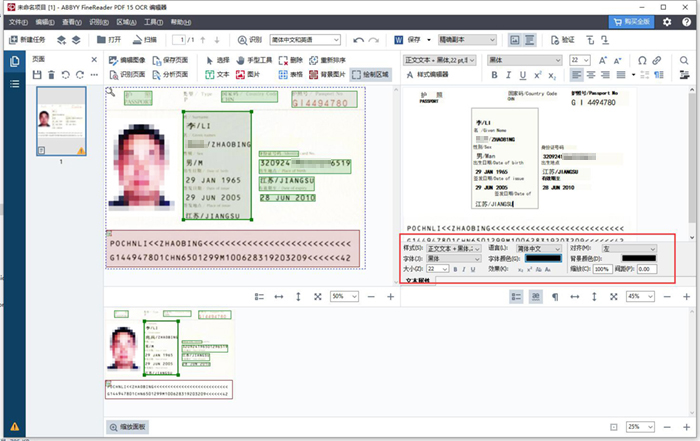
识别出来的文字版式,可以通过上方的工具栏进行调整。这里我选择了格式化文本选项。
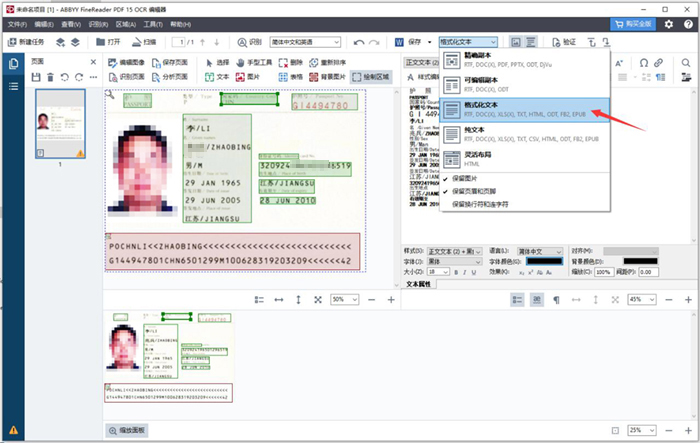
格式化文本下的文字显得就更加紧凑。
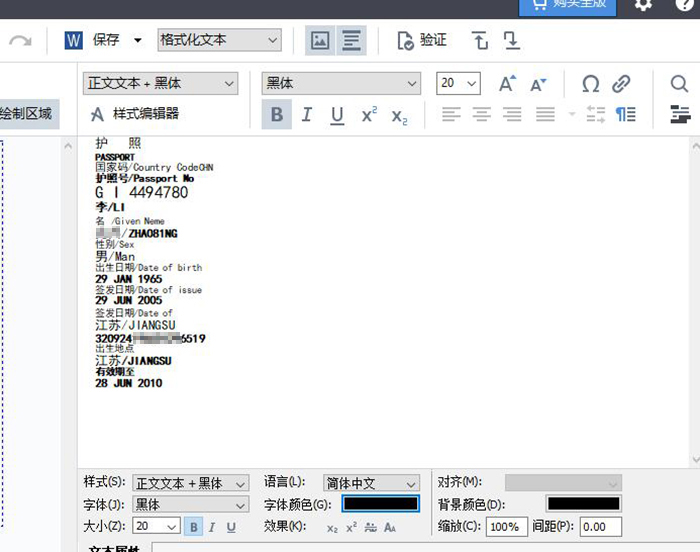
证件识别完成后,对最终文本进行保存,可以选择Word文件、Excel文件、PDF文档等多种格式。
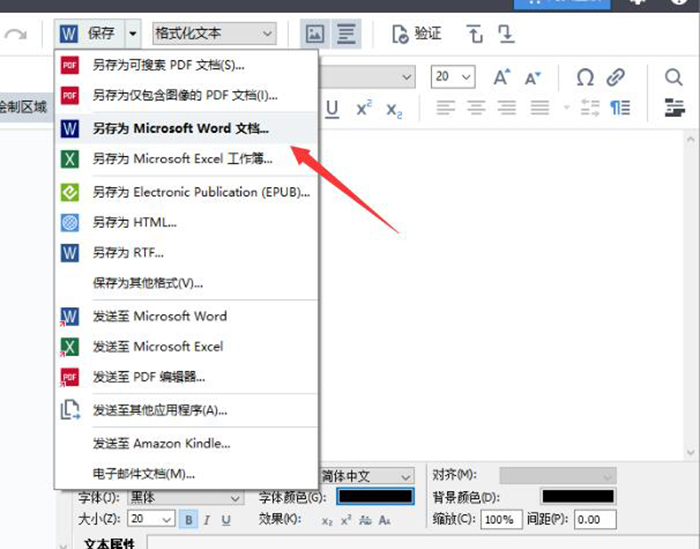
这里,我将其保存为Word格式,并命名为护照,便于后期查找。
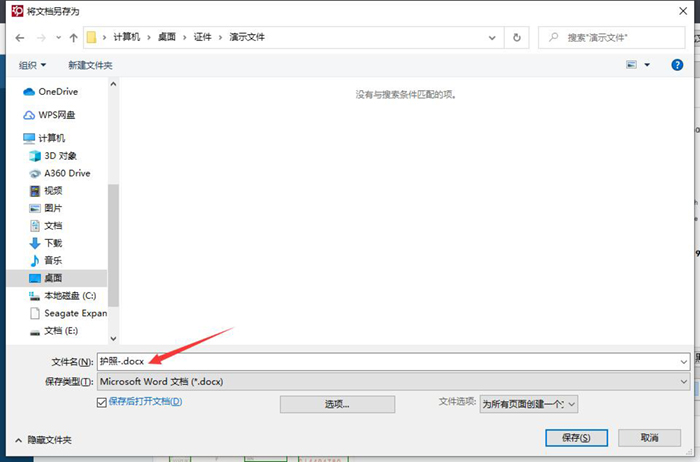
以上,就是ABBY这款软件证件识别功能的使用全过程了。通过这个方法,能够大大加快我们的工作效率,不用通过人眼对证件进行一点点的查看和录入了,可以说是非常便捷。
作者:吴朗
展开阅读全文
︾
读者也喜欢这些内容:
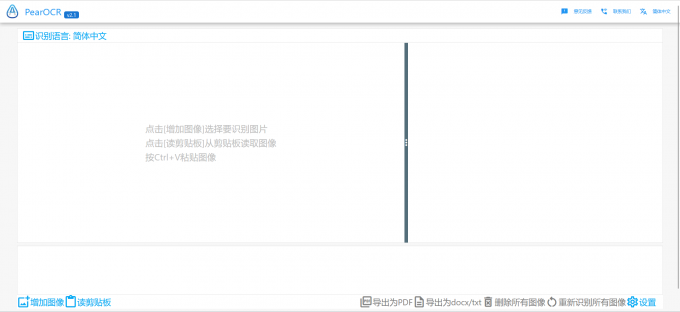
识别模糊图片上的文字软件有哪些 如何识别模糊图片的文字
识别图片中的文字可以帮助人们更高效地获取和处理信息,提高工作效率,实现数字化转型,并促进信息的传播和共享。那有哪些软件可以识别图片上的文字呢?下面一起来了解识别模糊图片上的文字软件有哪些,如何识别模糊图片的文字的相关内容。...
阅读全文 >

PDF转成图片的方法 PDF转图片不清晰怎么办
PDF文档和图片都是常用的文件格式,在工作中我们需要根据不同的需求来灵活地对文件的格式进行更改,这就需要我们掌握PDF转成图片的方法。PDF转图片不清晰怎么办?下文中会为大家进行详细地解答。...
阅读全文 >

ABBYY FineReader PDF 安装、激活、换机教程
ABBYY FineReader PDF 是一款专业的OCR文字识别软件,ABBYY基于AI的OCR技术,在现代工作环境中使各种文档的数字化、检索、编辑、保护、共享和协作变得更容易。减少了由多种原因导致的效率低下,不可访问、不可查找的文档和信息;涉及纸面文档和数字文档混合的工作流;以及需要使用多个软件应用程序的任务。那么当你购买了ABBYY FineReader PDF之后,当想需要换电脑的时候,怎么才能完成ABBYY安装、激活、换机操作呢,下面本篇文章就来为大家解答一下相关步骤。...
阅读全文 >

OCR图片文字识别是什么意思 OCR图片文字识别软件排行榜
随着科技的发展,OCR图片文字识别被广泛运用于办公中,但也有一些小伙伴对OCR图片识别不了解。今天小编就为大家介绍一下OCR图片文字识别是什么意思,OCR图片文字识别软件排行榜,感兴趣的话请继续看下去吧。...
阅读全文 >